Installez le redirecteur de clé de session ExtraHop sur un serveur Linux
Le Perfect Forward Secrecy (PFS) est une propriété des protocoles de communication sécurisés qui permet des échanges de clés de session totalement privés à court terme entre les clients et les serveurs. ExtraHop propose un logiciel de transfert de clés de session qui peut envoyer des clés de session au système ExtraHop pour le déchiffrement SSL/TLS. Communication entre le transitaire de clés et sonde est chiffré avec TLS 1.2 ou TLS 1.3, et il n'y a aucune limite au nombre de clés de session que le système ExtraHop peut recevoir.
| Remarque : | Pour plus d'informations sur la manière dont le flux de trafic ou les modifications apportées à la configuration peuvent affecter les capteurs, consultez les mesures de désynchronisation et de capture du taux de baisse dans le tableau de bord de l'état du système. |
Vous devez configurer le système ExtraHop pour le transfert de clés de session, puis installer le logiciel du redirecteur sur Fenêtres et Linux serveurs dont le trafic SSL/TLS doit être déchiffré.
Avant de commencer- Lisez à propos de Décryptage SSL/TLS et consultez la liste des suites de chiffrement prises en charge.
- Assurez-vous que le système ExtraHop possède une licence pour le déchiffrement SSL et les secrets partagés SSL.
- Assurez-vous que votre environnement de serveur est pris en charge par le logiciel de
transfert de clés de session ExtraHop :
- Package de sécurité Microsoft Secure Channel (Schannel)
- Java SSL/TLS (versions Java 8 à 17). N'effectuez pas de mise à niveau vers cette version du redirecteur de clé de session si vous surveillez actuellement des environnements Java 6 ou Java 7. La version 7.9 du redirecteur de clé de session prend en charge Java 6 et Java 7 et est compatible avec le dernier firmware ExtraHop.
- Bibliothèques OpenSSL (1.0.x et 1.1.x) liées dynamiquement. OpenSSL n'est pris en charge que sur les systèmes Linux dotés des versions de noyau 4.4 et ultérieures et RHEL 7.6 et versions ultérieures.
- Assurez-vous que le serveur sur lequel vous installez le redirecteur de clé de session fait confiance au certificat SSL de l'ExtraHop sonde.
- Assurez-vous que vos règles de pare-feu autorisent le serveur surveillé à établir des connexions au port TCP 4873 de la sonde.
| Important : | Le système ExtraHop ne peut pas déchiffrer le trafic TDS chiffré par TLS via le transfert de clé de session. Au lieu de cela, vous pouvez télécharger un RSA clé privée. |
- Installez le redirecteur de clé de session sur les distributions Linux RHEL, CentOS, Fedora ou Debian-Ubuntu. Le redirecteur de clé de session peut ne pas fonctionner correctement sur d'autres distributions.
- Le redirecteur de clé de session n'a pas été testé de manière approfondie avec SELinux et risque de ne pas être compatible lorsqu'il est activé sur certaines distributions Linux.
Activer le service de réception de clés de session SSL
Vous devez activer le service de réception de clés de session sur le système ExtraHop pour que le système puisse recevoir et déchiffrer les clés de session depuis le redirecteur de clés de session. Par défaut, ce service est désactivé.
- Connectez-vous aux paramètres d'administration du système ExtraHop via https://<extrahop-hostname-or-IP-address>/admin.
- Dans le Paramètres de l'appliance section, cliquez sur Services.
- Sélectionnez le Récepteur de clé de session SSL case à cocher.
- Cliquez Enregistrer.
Ajouter un port global au mappage de protocoles
Ajoutez chaque protocole pour le trafic que vous souhaitez déchiffrer à l'aide de vos redirecteurs de clé de session.
Installez le logiciel
Distributions basées sur les RPM
| Conseil : | Vous pouvez installer le redirecteur sans intervention de l'utilisateur en spécifiant variables d'environnement dans la commande d'installation. |
Distributions Debian-Ubuntu
| Conseil : | Vous pouvez installer le redirecteur sans intervention de l'utilisateur en spécifiant variables d'environnement dans la commande d'installation. |
Intégrez le redirecteur à l'application SSL basée sur Java
Par exemple, de nombreux environnements Tomcat prennent en charge la personnalisation des options Java dans le /etc/default/tomcat7 dossier. Dans l'exemple suivant, ajouter le -javaagent L'option de la ligne JAVA_OPTS permet au moteur d'exécution Java de partager les secrets de session SSL avec le processus de transfert de clés, qui les transmet ensuite au système ExtraHop afin qu'ils puissent être déchiffrés.
JAVA_OPTS="... -javaagent:/opt/extrahop/lib/exagent.jar
Si votre serveur exécute Java 17 ou une version ultérieure, vous devez également autoriser le module sun.security.ssl à accéder à tous les modules sans nom à l'aide de l'option --add-opens, comme illustré dans l'exemple suivant :
JAVA_OPTS="... -javaagent:/opt/extrahop/lib/exagent.jar --add-opens java.base/sun.security.ssl=ALL-UNNAMED
Validez et dépannez votre installation
Si votre serveur Linux dispose d'un accès réseau au système ExtraHop et que la configuration SSL du serveur approuve le certificat présenté par le système ExtraHop que vous avez spécifié lors de l'installation du redirecteur de clé de session, la configuration est terminée.
Dans les cas où vous pourriez rencontrer des problèmes avec la configuration, le binaire du redirecteur de clé de session inclut un mode de test auquel vous pouvez accéder depuis la ligne de commande pour tester votre configuration.
(Facultatif) Configurer un remplacement de nom de serveur
S'il existe une incompatibilité entre le nom d'hôte du système ExtraHop connu par le redirecteur (SERVEUR) et le nom commun (CN) présenté dans le certificat SSL du système ExtraHop, le redirecteur doit être configuré avec le CN correct.
Principaux indicateurs de santé du système récepteur
Le système ExtraHop fournit des indicateurs clés sur les récepteurs que vous pouvez ajouter à un tableau de bord pour surveiller l'état et les fonctionnalités des principaux destinataires.
Pour afficher la liste des mesures disponibles, cliquez sur l'icône
Paramètres système ![]() puis cliquez sur Catalogue métrique. Type
récepteur clé dans le champ de filtre pour afficher toutes les
mesures de réception clés disponibles.
puis cliquez sur Catalogue métrique. Type
récepteur clé dans le champ de filtre pour afficher toutes les
mesures de réception clés disponibles.
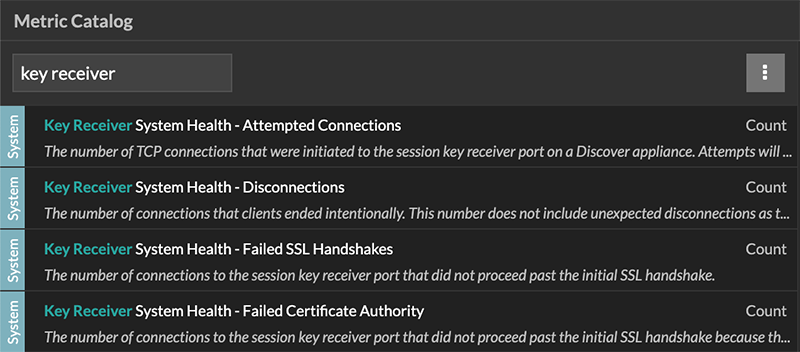
| Conseil : | Pour savoir comment créer un nouveau graphique de tableau de bord, voir Modifier un graphique à l'aide de l'explorateur de métriques. |
Afficher les redirecteurs de clés de session connectés
Vous pouvez consulter les redirecteurs de clés de session récemment connectés après avoir installé le redirecteur de clé de session sur votre serveur et activé le service de réception de clés de session SSL sur le système ExtraHop. Notez que cette page affiche uniquement les redirecteurs de clés de session qui se sont connectés au cours des dernières minutes, pas tous les redirecteurs de clé de session actuellement connectés.
- Connectez-vous aux paramètres d'administration du système ExtraHop via https://<extrahop-hostname-or-IP-address>/admin.
- Dans le Configuration du système section, cliquez sur Capturez.
- Cliquez Secrets partagés SSL.
Désinstallez le logiciel
Si vous ne souhaitez plus installer le logiciel de transfert de clé de session ExtraHop, procédez comme suit.
- Connectez-vous au serveur Linux.
-
Ouvrez une application de terminal et choisissez l'une des options suivantes pour supprimer
le logiciel.
- Pour les serveurs basés sur le RPM, exécutez la commande suivante :
sudo rpm --erase extrahop-key-forwarder
- Pour les serveurs Debian et Ubuntu, exécutez la
commande suivante :
sudo apt-get --purge remove extrahop-key-forwarder
Type Y à l'invite pour confirmer la suppression du logiciel, puis appuyez sur ENTER.
- Pour les serveurs basés sur le RPM, exécutez la commande suivante :
- Cliquez Oui pour confirmer.
- Une fois le logiciel supprimé, cliquez sur Oui pour redémarrer le système
Messages d'erreur courants
Les erreurs créées par le redirecteur de clé de session sont enregistrées dans le fichier journal du système Linux.
| Un message | Cause | Solution |
|---|---|---|
| connect: dial tcp <IP address>:4873: connectex: A connection attempt failed because the connected party did not properly respond after a period of time, or established connection failed because connected host has failed to respond | Le serveur surveillé ne peut acheminer aucun trafic vers sonde. | Assurez-vous que les règles de pare-feu autorisent le serveur surveillé à établir des connexions au port TCP 4873 du sonde. |
| connect: dial tcp <IP address>:4873: connectex: No connection could be made because the target machine actively refused it | Le serveur surveillé peut acheminer le trafic vers sonde, mais le processus de réception n'écoute pas. | Assurez-vous que sonde est licencié pour les fonctionnalités de déchiffrement SSL et de SSL Shared Secrets. |
| connect: x509: certificate signed by unknown authority | Le serveur surveillé n'est pas en mesure d'enchaîner sonde certificat auprès d'une autorité de certification (CA) fiable. | Assurez-vous que le magasin de certificats Linux du compte d'ordinateur dispose d'autorités de certification racine fiables qui établissent une chaîne de confiance pour le sonde. |
| connect: x509: cannot validate certificate for <IP address> because it doesn't contain any IP SANs | Une adresse IP a été fournie en tant que SERVER paramètre lors de l'installation du redirecteur, mais le certificat SSL présenté par la sonde n'inclut pas d'adresse IP en tant que nom alternatif du sujet (SAN). | Choisissez l'une des trois solutions suivantes.
|
|
||
|
Suites de chiffrement SSL/TLS prises en charge
Le système ExtraHop peut déchiffrer le trafic SSL/TLS qui a été chiffré avec des suites de chiffrement PFS ou RSA. Toutes les suites de chiffrement prises en charge peuvent être déchiffrées en installant le redirecteur de clé de session sur un serveur et en configurant le système ExtraHop.
Les suites de chiffrement pour RSA peuvent également déchiffrer le trafic à l'aide d'un certificat et d'une clé privée, avec ou sans transfert de clé de session.
Méthodes de déchiffrement
- PFS + GPP: le système ExtraHop peut déchiffrer ces suites de chiffrement avec transfert de clé de session et mappage global entre protocole et port
- Certificat PFS +: le système ExtraHop peut déchiffrer ces suites de chiffrement avec le transfert de clé de session et le certificat et clé privée
- Certificat RSA +: le système ExtraHop peut déchiffrer ces suites de chiffrement sans transfert de clé de session tant que vous avez téléchargé le certificat et clé privée
| Valeur hexadécimale | Nom (IANA) | Nom (OpenSSL) | Décryptage pris en charge |
|---|---|---|---|
| 0x04 | TLS_RSA_AVEC_RC4_128_MD5 | RC4-MD5 | PFS + GPP PFS + Certificat RSA + Certificat |
| 0x05 | TLS_RSA_AVEC_RC4_128_SHA | RC4-SHA | PFS + GPP PFS + Certificat RSA + Certificat |
| 0x0A | TLS_RSA_WITH_3DES_EDE_CBC_SHA | DES-CBC3-SHA | PFS + GPP PFS + Certificat RSA + Certificat |
| 0x16 | TLS_DHE_RSA_WITH_3DES_EDE_CBC_SHA | EDH-RSA-DES-CBC3-SHA | PFS + GPP PFS + Certificat |
| 0x2F | TLS_RSA_WITH_AES_128_CBC_SHA | AES128-SHA | PFS + GPP PFS + Certificat RSA + Certificat |
| 0x33 | TLS_DHE_RSA_WITH_AES_128_CBC_SHA | DHE-RSA-AES128-SHA | PFS + GPP PFS + Certificat |
| 0x35 | TLS_RSA_WITH_AES_256_CBC_SHA | AES256-SHA | PFS + GPP PFS + Certificat RSA + Certificat |
| 0x39 | TLS_DHE_RSA_WITH_AES_256_CBC_SHA | DHE-RSA-AES256-SHA | PFS + GPP PFS + Certificat |
| 0x3C | TLS_RSA_WITH_AES_128_CBC_SHA256 | AES128-SHA256 | PFS + GPP PFS + Certificat RSA + Certificat |
| 0x3D | TLS_RSA_WITH_AES_256_CBC_SHA256 | AES256-SHA256 | PFS + GPP PFS + Certificat RSA + Certificat |
| 0x67 | TLS_DHE_RSA_WITH_AES_128_CBC_SHA256 | DHE-RSA-AES128-SHA256 | PFS + GPP PFS + Certificat |
| 0 x 6B | TLS_DHE_RSA_WITH_AES_256_CBC_SHA256 | DHE-RSA-AES256-SHA256 | PFS + GPP PFS + Certificat |
| 0x9C | TLS_RSA_AVEC_AES_128_GCM_SHA256 | AES128-GCM-SHA256 | PFS + GPP PFS + Certificat RSA + Certificat |
| 0x9D | TLS_RSA_AVEC_AES_256_GCM_SHA384 | AES256-GCM-SHA384 | PFS + GPP PFS + Certificat RSA + Certificat |
| 0 x 9 | TLS_DHE_RSA_AVEC_AES_128_GCM_SHA256 | DHE-RSA-AES128-GCM-SHA256 | PFS + GPP PFS + Certificat |
| 0 x 9 F | TLS_DHE_RSA_WITH_AES_256_GCM_SHA384 | DHE-RSA-AES256-GCM-SHA384 | PFS + GPP PFS + Certificat |
| 0x1301 | TLS_AES_128_GCM_SHA255 | TLS_AES_128_GCM_SHA255 | PFS + GPP PFS + Certificat |
| 0x1302 | TLS_AES_256_GCM_SHA384 | TLS_AES_256_GCM_SHA384 | PFS + GPP PFS + Certificat |
| 0x1303 | TLS_CHACHA20_POLY1305_SHA256 | TLS_CHACHA20_POLY1305_SHA256 | PFS + GPP PFS + Certificat |
| 0 x C007 | TLS_ECDHE_ECDSA_AVEC_RC4_128_SHA | ECDHE-ECDSA-RC4-SHA | PFS + GPP |
| 0 x C008 | TLS_ECDHE_ECDSA_WITH_3DES_EDE_CBC_SHA | ECDHE-ECDSA-DES-CBC3-SHA | PFS + GPP |
| 0 x C009 | TLS_ECDHE_ECDSA_AVEC_AES_128_CBC_SHA | ECDHE-ECDSA-AES128-SHA | PFS + GPP |
| 0xC00A | TLS_ECDHE_ECDSA_WITH_AES_256_CBC_SHA | ECDHE-ECDSA-AES256-SHA | PFS + GPP |
| 0 x C011 | TLS_ECDHE_RSA_AVEC_RC4_128_SHA | ECDHE-RSA-RC4-SHA | PFS + GPP PFS + Certificat |
| 0 x C012 | TLS_ECDHE_RSA_WITH_3DES_EDE_CBC_SHA | ECDHE-RSA-DES-CBC3-SHA | PFS + GPP PFS + Certificat |
| 0 x C013 | TLS_ECDHE_RSA_WITH_AES_128_CBC_SHA | ECDHE-RSA-AES128-SHA | PFS + GPP PFS + Certificat |
| 0 x C014 | TLS_ECDHE_RSA_WITH_AES_256_CBC_SHA | ECDHE-RSA-AES256-SHA | PFS + GPP PFS + Certificat |
| 0 x C023 | TLS_ECDHE_ECDSA_AVEC_AES_128_CBC_SHA256 | ECDHE-ECDSA-AES128-SHA256 | PFS + GPP |
| 0 x C024 | TLS_ECDHE_ECDSA_WITH_AES_256_CBC_SHA384 | ECDHE-ECDSA-AES256-SHA384 | PFS + GPP |
| 0 x C027 | TLS_ECDHE_RSA_WITH_AES_128_CBC_SHA256 | ECDHE-RSA-AES128-SHA256 | PFS + GPP PFS + Certificat |
| 0 x C028 | TLS_ECDHE_RSA_WITH_AES_256_CBC_SHA384 | ECDHE-RSA-AES256-SHA384 | PFS + GPP PFS + Certificat |
| 0xC02B | TLS_ECDHE_ECDSA_AVEC_AES_128_GCM_SHA256 | ECDHE-ECDSA-AES128-GCM-SHA256 | PFS + GPP |
| 0xC02C | TLS_ECDHE_ECDSA_AVEC_AES_256_GCM_SHA384 | ECDHE-ECDSA-AES256-GCM-SHA384 | PFS + GPP |
| 0xC02F | TLS_ECDHE_RSA_AVEC_AES_128_GCM_SHA256 | ECDHE-RSA-AES128-GCM-SHA256 | PFS + GPP PFS + Certificat |
| 0 x C030 | TLS_ECDHE_RSA_WITH_AES_256_GCM_SHA384 | ECDHE-RSA-AES256-GCM-SHA384 | PFS + GPP PFS + Certificat |
| 0 x CCA8 | TLS_ECDHE_RSA_WITH_CHACHA20_POLY1305_SHA256 | ECDHE-RSA-CHACHA20-POLY1305 | PFS + GPP PFS + Certificat |
| 0 x CCA9 | TLS_ECDHE_ECDSA_WITH_CHACHA20_POLY1305_SHA256 | ECDHE-ECDSA-CHACHA20-POLY1305 | PFS + GPP |
| 0 x CCAA | TLS_DHE_RSA_WITH_CHACHA20_POLY1305_SHA256 | DHE-RSA-CHACHA20-POLY1305 | PFS + GPP PFS + Certificat |
Options du redirecteur de clé de session
Vous pouvez configurer le redirecteur de clé de session en modifiant le /opt/extrahop/etc/extrahop-key-forwarder.conf dossier.
| Important : | Si vous ajoutez des options à
extrahop-key-forwarder.conf qui n'ont pas de variables dédiées, elles
doivent figurer dans le ADDITIONAL_ARGS champ. Par
exemple :ADDITIONAL_ARGS="-v=true -libcrypto=/some/path/libcrypto.so -libcrypto=/some/other/path/libcrypto.so" |
| Option | Descriptif |
|---|---|
| -cert <path> | Spécifie le chemin d'accès au certificat de serveur. Spécifiez cette option uniquement si le certificat du serveur n'est pas signé par une autorité de certification fiable. |
| -containerd-enable | Active l'énumération des conteneurs gérés avec le moteur d'exécution containerd. Cette option est désactivée par défaut. Vous devez taper -containerd-enable pour activer la prise en charge des conteneurs. |
| -containerd-socket <string> | Le chemin complet du fichier socket conteneurd. |
| -containerd-state <string> | Le chemin complet du répertoire d'état du conteneur. |
| -containerd-state-rootfs-subdir <string> | Le chemin relatif du rootfs sous-répertoire du répertoire d'état du conteneur. |
| -docker-enable | Active l'énumération des conteneurs Docker. Cette option est activée par défaut. Vous devez taper -docker-enable=false pour désactiver la prise en charge de Docker. |
| -docker-envoy <path> | Spécifie des chemins Envoy supplémentaires dans les conteneurs Docker. Vous pouvez spécifier cette option plusieurs fois. |
| -docker-go-binary <value> | Spécifie des modèles globaux pour rechercher des fichiers binaires Go dans les conteneurs Docker . Vous pouvez spécifier cette option plusieurs fois. |
| -docker-libcrypto <path> | Spécifie le chemin d'accès à libcrypto dans les conteneurs Docker. Vous pouvez spécifier cette option plusieurs fois. |
| -envoy <path> | Spécifie des chemins Envoy supplémentaires sur l'hôte. Vous pouvez spécifier cette option plusieurs fois. |
| -go-binary <value> | Spécifie les modèles globulaires pour rechercher les fichiers binaires Go. Vous pouvez spécifier cette option plusieurs fois. |
| -hearbeat-interval | Spécifie l'intervalle de temps en secondes entre les messages de pulsation cardiaque. L'intervalle par défaut est de 30 secondes. |
| -host-mount-path <path> | Spécifie le chemin où le système de fichiers hôte est monté lors de l' exécution du redirecteur de clés de session dans un conteneur. |
| -hosted <platform> | Spécifie que l'agent s'exécute sur la plate-forme hébergée spécifiée. La plateforme est actuellement limitée à aws. |
| -ldconfig-cache <path> | Spécifie le chemin d'accès au cache ldconfig, ld.so.cache. Le chemin par défaut est /etc/ld.so.cache. Vous pouvez spécifier cette option plusieurs fois. |
| -libcrypto <path> | Spécifie le chemin d'accès à la bibliothèque OpenSSL, libcrypto. Vous pouvez spécifier cette option plusieurs fois si vous avez plusieurs installations d'OpenSSL. |
| -no-docker-envoy | Désactive la prise en charge d'Envoy dans les conteneurs Docker. |
| -no-envoy | Désactive le support Envoy sur l'hôte. |
| -openssl-discover | Découvre automatiquement libcrypto implémentations. La valeur par défaut est « true ». Vous devez taper -openssl-discover=faux pour désactiver le déchiffrement OpenSSL. |
| -pidfile <path> | Spécifie le fichier dans lequel ce serveur enregistre son ID de processus (PID). |
| -port <value> | Spécifie le port TCP sur lequel sonde est en train d'écouter les clés de session transférées. Le port par défaut est 4873. |
| -server <string> | Spécifie le nom de domaine complet du paquet sonde. |
| -server-name-override <value> | Spécifie le nom du sujet à partir du sonde certificat. Spécifiez cette option si ce serveur ne peut se connecter qu'au paquet sonde par adresse IP. |
| -syslog <facility> | Spécifie la fonction envoyée par le redirecteur de clé. La fonctionnalité par défaut est local3. |
| -t | Effectuez un test de connectivité. Vous devez taper -t = vrai pour exécuter avec cette option. |
| -tcp-listen-port <value> | Spécifie le port TCP sur lequel le redirecteur de clés écoute les clés de session transférées. |
| -username <string> | Spécifie l'utilisateur sous lequel le redirecteur de clé de session s'exécute après l'installation du logiciel du redirecteur. |
| -v | Activez la journalisation détaillée. Vous devez taper -v=true pour exécuter avec cette option. |
Variables d'environnement Linux
Les variables d'environnement suivantes vous permettent d'installer le redirecteur de clé de session sans intervention de l'utilisateur.
| Variable | Descriptif | Exemple |
|---|---|---|
| EXTRAHOP_CONNECTION_MODE | Spécifie le mode de connexion au récepteur de clé de session. Les options sont direct pour les capteurs autogérés et hébergé pour les capteurs gérés par ExtraHop. | sudo EXTRAHOP_CONNECTION_MODE=hosted rpm --install extrahop-key-forwarder.x86_64.rpm |
| EXTRAHOP_EDA_HOSTNAME | Spécifie le nom de domaine complet de l'autogestion sonde. | sudo EXTRAHOP_CONNECTION_MODE=direct EXTRAHOP_EDA_HOSTNAME=host.example.com dpkg --install extrahop-key-forwarder_amd64.deb |
| EXTRAHOP_LOCAL_LISTENER_PORT | Le redirecteur de clés reçoit les clés de session localement depuis l'environnement Java via un écouteur TCP sur localhost (127.0.0.1) et le port spécifié dans LOCAL_LISTENER_PORT champ. Nous vous recommandons de conserver la valeur par défaut de 598 pour ce port. Si vous modifiez le numéro de port, vous devez modifier le -javaagent argument pour prendre en compte le nouveau port. | sudo EXTRAHOP_CONNECTION_MODE=direct EXTRAHOP_EDA_HOSTNAME=host.example.com EXTRAHOP_LOCAL_LISTENER_PORT=900 rpm --install extrahop-key-forwarder.x86_64.rpm |
| EXTRAHOP_SYSLOG | Spécifie l'installation, ou le processus machine, qui a créé l'événement syslog. La fonctionnalité par défaut est local3, qui correspond aux processus du daemon système. | sudo EXTRAHOP_CONNECTION_MODE=direct EXTRAHOP_EDA_HOSTNAME=host.example.com EXTRAHOP_SYSLOG=local1 dpkg --install extrahop-key-forwarder_amd64.deb |
| EXTRAHOP_ADDITIONAL_ARGS | Spécifie des options supplémentaires de transfert de clés. | sudo EXTRAHOP_CONNECTION_MODE=hosted EXTRAHOP_ADDITIONAL_ARGS="-v=true -libcrypto=/some/path/libcrypto.so libcrypto=/some/other/path/libcrypto.so" rpm --install extrahop-key-forwarder.x86_64.rpm |
Nous vous remercions pour vos commentaires. Pouvons-nous vous contacter pour vous poser des questions complémentaires ?